मैक पर चित्र से पृष्ठभूमि को जल्दी से कैसे हटाएं
क्या आप मैक पर अपनी तस्वीरों में ध्यान भटकाने वाली पृष्ठभूमि से जूझ रहे हैं? आपको छवि से पृष्ठभूमि हटाने या अपनी तस्वीर को पेशेवर रूप देने की आवश्यकता हो सकती है। ऐसा लगता है कि मैक पर छवि से पृष्ठभूमि हटाना एक मुश्किल काम हो सकता है।
सच तो यह है कि ऐसा करने के लिए आपको पेशेवर संपादन कौशल में निपुण होने की आवश्यकता नहीं है। एआई बैकग्राउंड रिमूवर और मैक के साथ आने वाले अंतर्निहित उपकरण आपको छवि से पृष्ठभूमि को शीघ्रता और प्रभावी ढंग से हटाने में मदद कर सकते हैं।
इस लेख में, हम आपको 3 ऑनलाइन बैकग्राउंड रिमूवर और 3 बिल्ट-इन प्रोग्राम का उपयोग करके मैक पर चित्र से बैकग्राउंड हटाने का तरीका बताएंगे। इस तरह, आप छवि की पृष्ठभूमि बदल सकते हैं या अनूठी परियोजनाएँ बना सकते हैं।
चलो गोता लगाएँ!
भाग 1. मैक पर 1 क्लिक से छवि से पृष्ठभूमि हटाएं
क्या आप मैक पर छवि से पृष्ठभूमि हटाने के लिए एक आसान तरीका खोज रहे हैं? आगे मत देखो! AnyEraser छवि पृष्ठभूमि हटानेवालायह AI-संचालित ऑनलाइन टूल, आपको केवल 1 क्लिक से छवि पृष्ठभूमि को हटाने में मदद कर सकता है। इसके अलावा, यह टूल आपको सटीक और उच्च-गुणवत्ता वाले परिणाम सुनिश्चित करता है।
इसके अलावा, किसी छवि से पृष्ठभूमि हटाने के बाद, AnyEraser आपको अपनी छवि में एक नई पृष्ठभूमि जोड़ने या आवश्यकतानुसार अपनी छवि का आकार बदलने की अनुमति देता है।
AnyEraser AI बैकग्राउंड रिमूवर के साथ मैक पर चित्र से बैकग्राउंड हटाने के बारे में चरण-दर-चरण मार्गदर्शिका यहां दी गई है:
- 1 कदम. AnyEraser छवि पृष्ठभूमि हटानेवाला और अपनी छवि अपलोड करें.
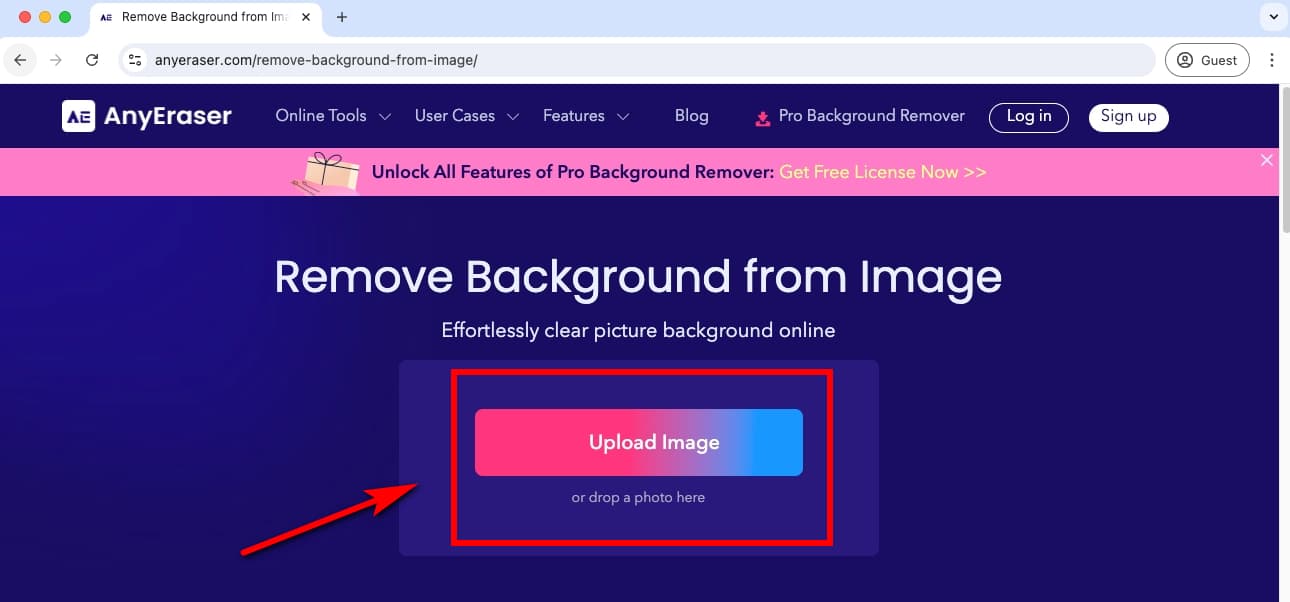
- 2 कदम. फिर, यह छवि पृष्ठभूमि हटानेवाला स्वचालित रूप से सेकंड में मैक पर छवि से पृष्ठभूमि को हटा देगा।
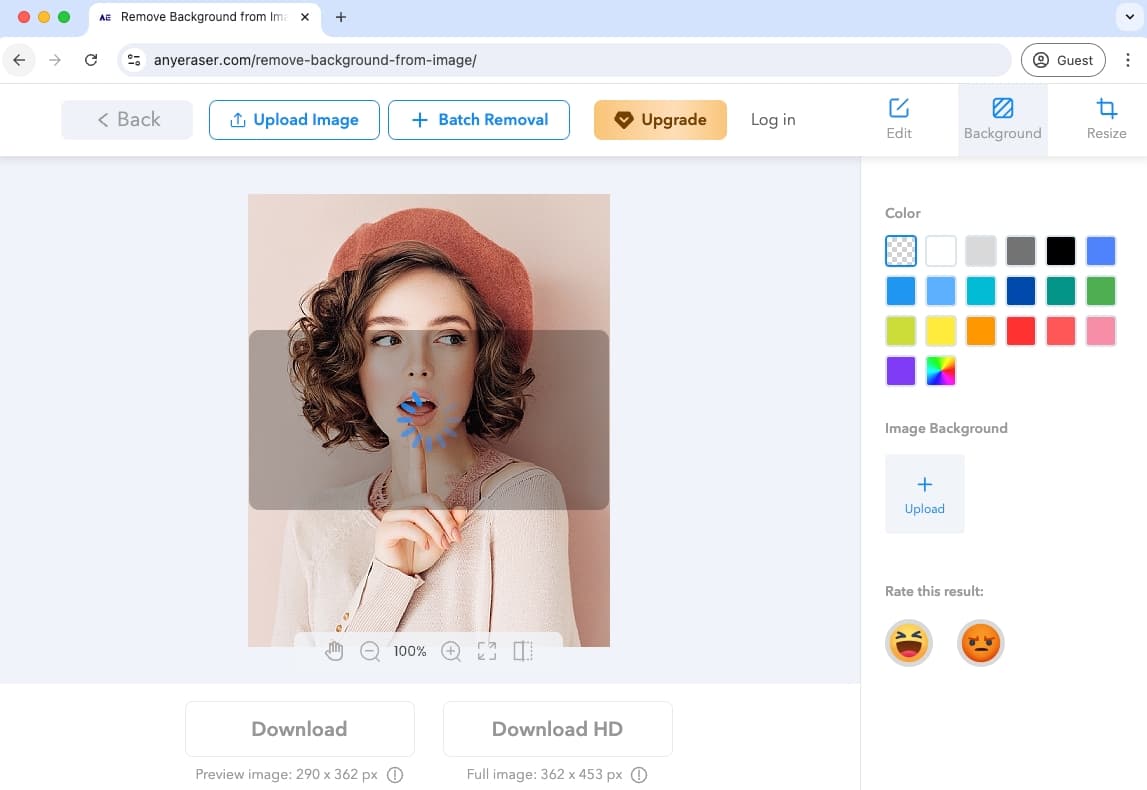
- 3 कदम. पृष्ठभूमि के बिना PNG छवि निर्यात करने के लिए डाउनलोड बटन पर क्लिक करें।
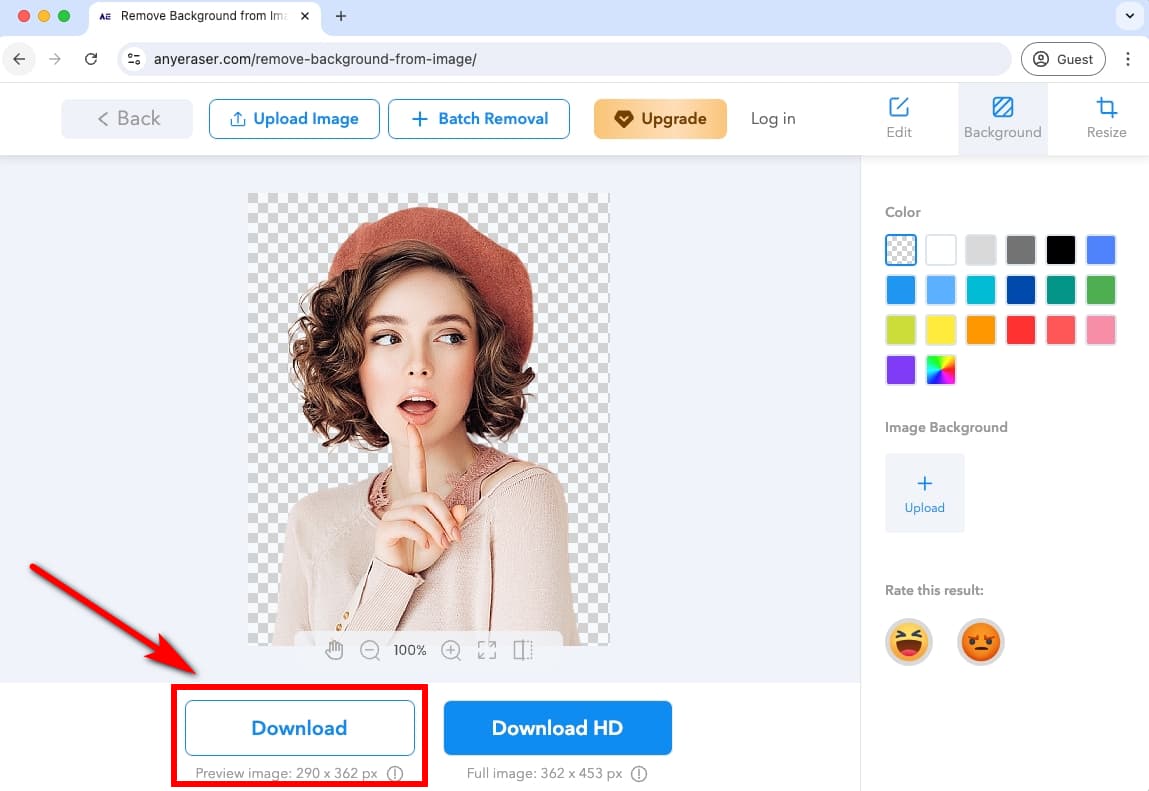
यदि आप मैक पर छवि से पृष्ठभूमि को गुणवत्ता खोए बिना हटाना चाहते हैं और अपनी छवि को अगले स्तर पर ले जाना चाहते हैं, तो आप इसका उपयोग कर सकते हैं मैक के लिए AnyEraser बैकग्राउंड रिमूवर सॉफ्टवेयरयह प्रोग्राम न केवल सटीक और तेज़ बैकग्राउंड रिमूवल प्रदान करता है, बल्कि आपको एक बार में 50 छवियों तक प्रोसेस करने की भी अनुमति देता है।
इसके अलावा, इस प्रोग्राम में अन्य छवि संपादन उपकरण भी हैं, जैसे पृष्ठभूमि का रंग बदलना, पृष्ठभूमि का आकार बदलना, और AI द्वारा पृष्ठभूमि तैयार करना आदि, जो आपकी छवि डिजाइन को बढ़ाने में आपकी सहायता करते हैं।
बस मैक के लिए शक्तिशाली पृष्ठभूमि हटानेवाला सॉफ्टवेयर खोलें और एक पेशेवर की तरह अपनी तस्वीर संपादित करना शुरू करें!
भाग 2 अंतर्निहित प्रोग्रामों के साथ मैक पर पृष्ठभूमि को पारदर्शी कैसे बनाएं
मैक सिस्टम में कई बिल्ट-इन प्रोग्राम होते हैं जो बैकग्राउंड रिमूवल की सुविधा देते हैं, जिसमें फाइंडर, प्रीव्यू और फोटो शामिल हैं। ये टूल बिना किसी अतिरिक्त डाउनलोड की आवश्यकता के सुविधाजनक और उपयोग में आसान हैं।
मैं आपको दिखाता हूँ कि मैं अपने मैकबुक पर किसी छवि से अंतर्निहित टूल के साथ पृष्ठभूमि कैसे हटा सकता हूँ।
त्वरित क्रियाओं से सरल छवि से पृष्ठभूमि हटाएं
macOS Ventura 13.2 या बाद के संस्करण में, खोजक शामिल त्वरित क्रियाएं यह आपको मैक पर छवि से पृष्ठभूमि को तुरंत हटाने की अनुमति देता है। और पृष्ठभूमि मिटाने के बाद, यह सुविधा स्वचालित रूप से छवि को PNG फ़ाइल के रूप में सहेज लेगी।
मैक पर फाइंडर के साथ इमेज कैसे काटें? सरल चरणों का पालन करें:
- 1 कदम. बस फाइंडर में किसी इमेज फ़ाइल पर राइट-क्लिक करें, “क्विक एक्शन” पर होवर करें, फिर “बैकग्राउंड हटाएँ” चुनें। अगर आपके पास कई तस्वीरें हैं, जिनका बैकग्राउंड मिटाने की ज़रूरत है, तो उन्हें एक बैच में चुनें।
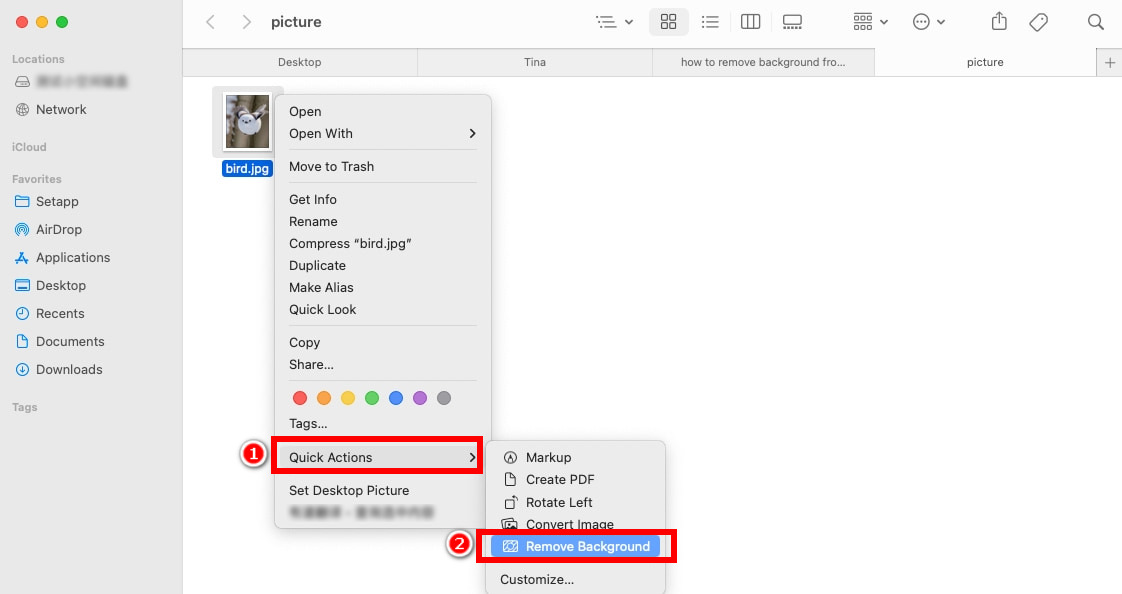
- 2 कदम. फ़ाइंडर कुछ ही सेकंड में मैक पर छवि से बैकग्राउंड हटा देगा। फिर, आपको एक PNG छवि मिलेगी जो मूल छवि के समान स्थान पर दिखाई देती है, जिसका शीर्षक है “[मूल फ़ाइल नाम] बैकग्राउंड रिमूव्ड.png।”
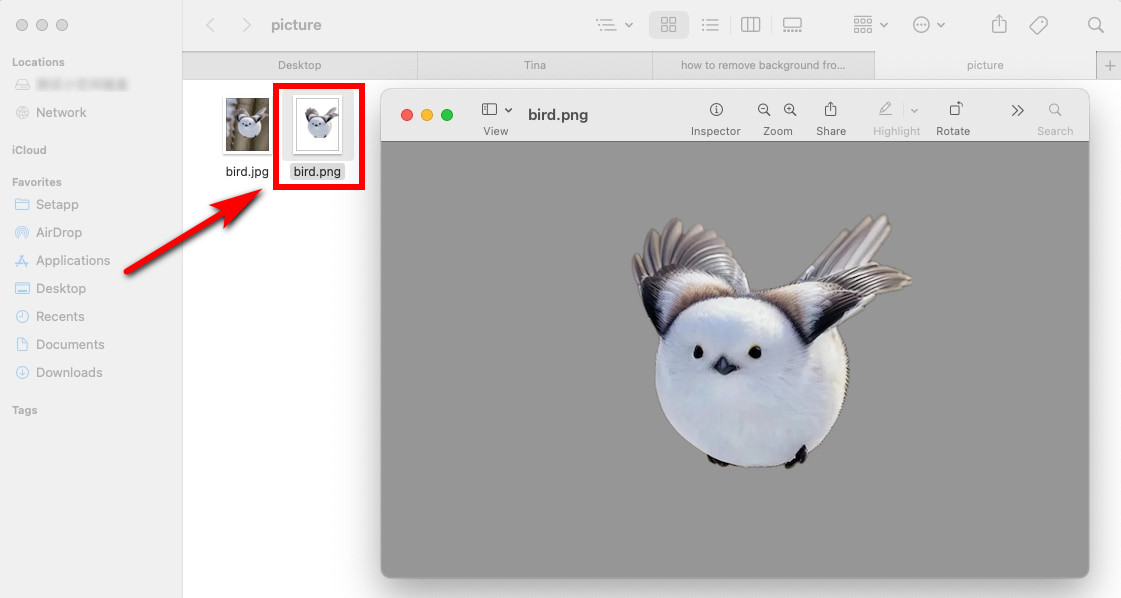
पूर्वावलोकन ऐप के साथ छवि से पृष्ठभूमि को मैन्युअल रूप से हटाएं
प्रीव्यू macOS पर एक डिफ़ॉल्ट प्रोग्राम है, यह आपको विभिन्न फ़ाइल प्रकारों को खोलने और उनसे निपटने में मदद कर सकता है। इसके अलावा, यह आपको बिना किसी परेशानी के छवियों को संपादित करने देता है। आप मैक प्रीव्यू इरेज़र का उपयोग करके चित्रों से पृष्ठभूमि को कुशलतापूर्वक हटा सकते हैं - त्वरित अल्फा or स्मार्ट लासो उपकरण.
तत्काल अल्फा - विपरीत पृष्ठभूमि और विषय रंगों के साथ छवियों को संसाधित करें
यदि विषय और पृष्ठभूमि अलग-अलग रंगों में हैं, तो आप इसका उपयोग कर सकते हैं त्वरित अल्फा मैक पर छवि से पृष्ठभूमि हटाने के लिए उपकरण।
मैक पर इंस्टेंट अल्फा का उपयोग करके किसी छवि को कैसे काटें? नीचे दिए गए चरणों का पालन करें:
- 1 कदम. प्रीव्यू एप्लीकेशन के साथ वह चित्र खोलें जिसका बैकग्राउंड आप हटाना चाहते हैं, फिर टूलबार दिखाने के लिए “मार्कअप” आइकन पर क्लिक करें, और “इंस्टेंट अल्फा” चुनें। इसके बाद, उस बैकग्राउंड क्षेत्र का चयन करें जिसे आप हटाना चाहते हैं।
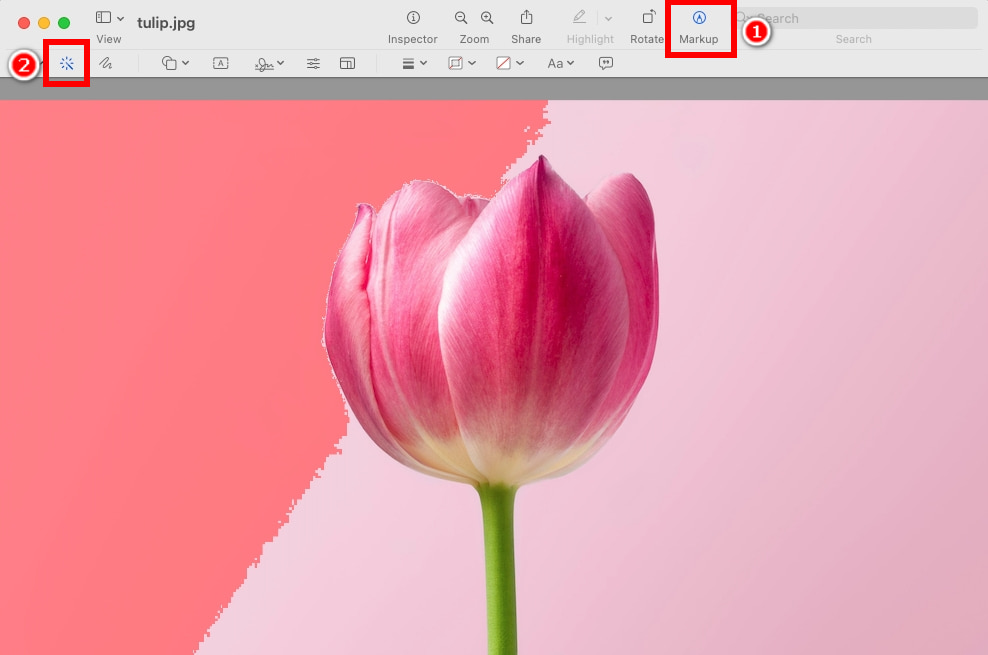
- 2 कदम. दबाएँ मिटाना तस्वीर की पृष्ठभूमि हटाने के लिए कुंजी। फिर, पॉप-अप विंडो में, "कन्वर्ट" पर क्लिक करें।
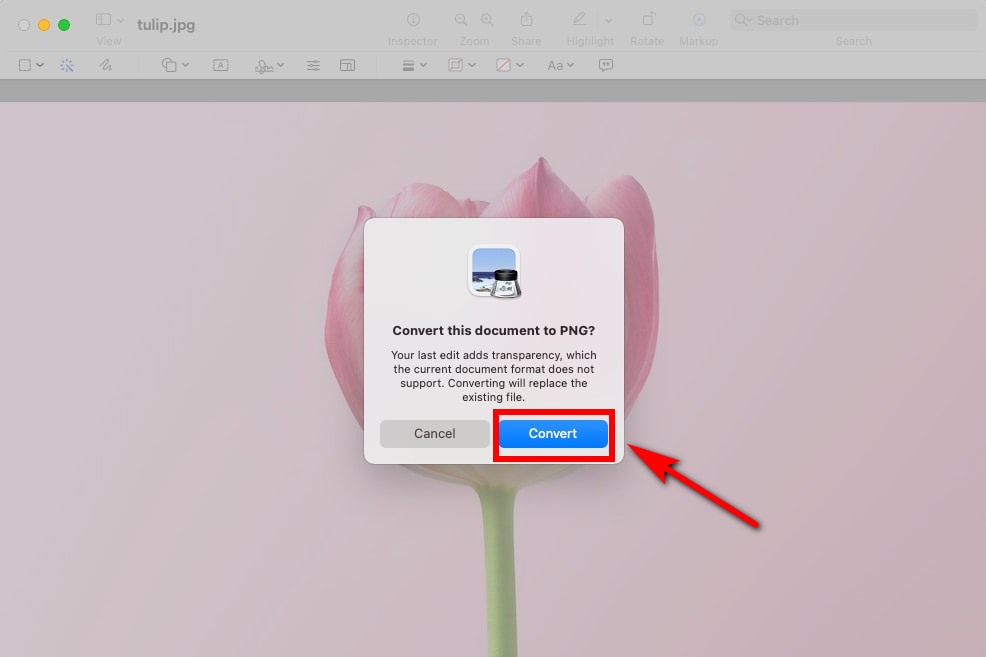
- 3 कदम. बैकग्राउंड के कुछ हिस्सों को कई बार चुनें और तब तक डिलीट करें जब तक कि पूरा बैकग्राउंड डिलीट न हो जाए। जब आपका काम हो जाए, तो विंडो के क्लोज बटन पर क्लिक करें, फिर PNG इमेज को सेव करें।
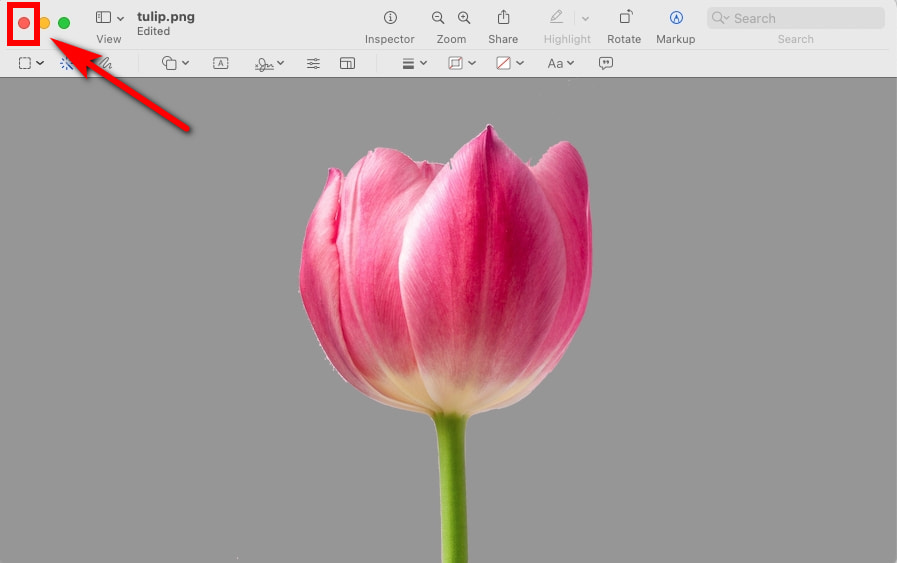
सुझाव:
बेहतर होगा कि आप अवांछित भाग को कई बार चुनें। अन्यथा, यह चित्र के सभी भागों को चुन लेगा।
स्मार्ट लैस्सो - समान पृष्ठभूमि और विषय रंग वाली छवियों को संभालें
यदि विषय और पृष्ठभूमि समान रंग में हैं, तो प्रयास करें स्मार्ट लासो पूर्वावलोकन में उपकरण:
- 1 कदम. टूलबार में “मार्कअप” आइकन चुनें। फिर, “सिलेक्शन टूल्स” ड्रॉप-डाउन बटन पर क्लिक करें और “स्मार्ट लैस्सो” चुनें।
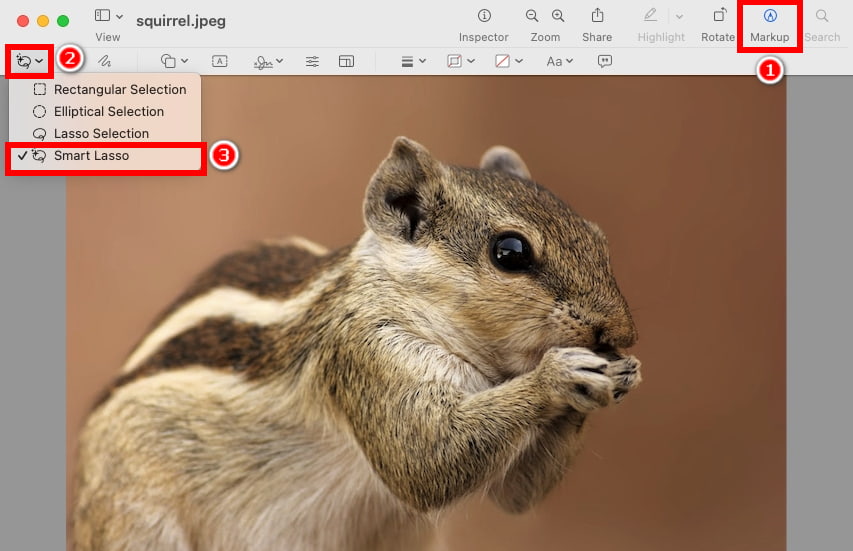
- 2 कदम. इसके बाद, उस चित्र की पृष्ठभूमि को ट्रेस करें जिसे आप मिटाना चाहते हैं।
- सुझाव: आउटलाइन को आसानी से ट्रेस करने के लिए आपको ज़ूम इन करना चाहिए। बैकग्राउंड को हटाने से पहले, बैकग्राउंड का एक हिस्सा चुनें: अंत और आरंभ बिंदु को जोड़कर एक वृत्त बनाएँ।
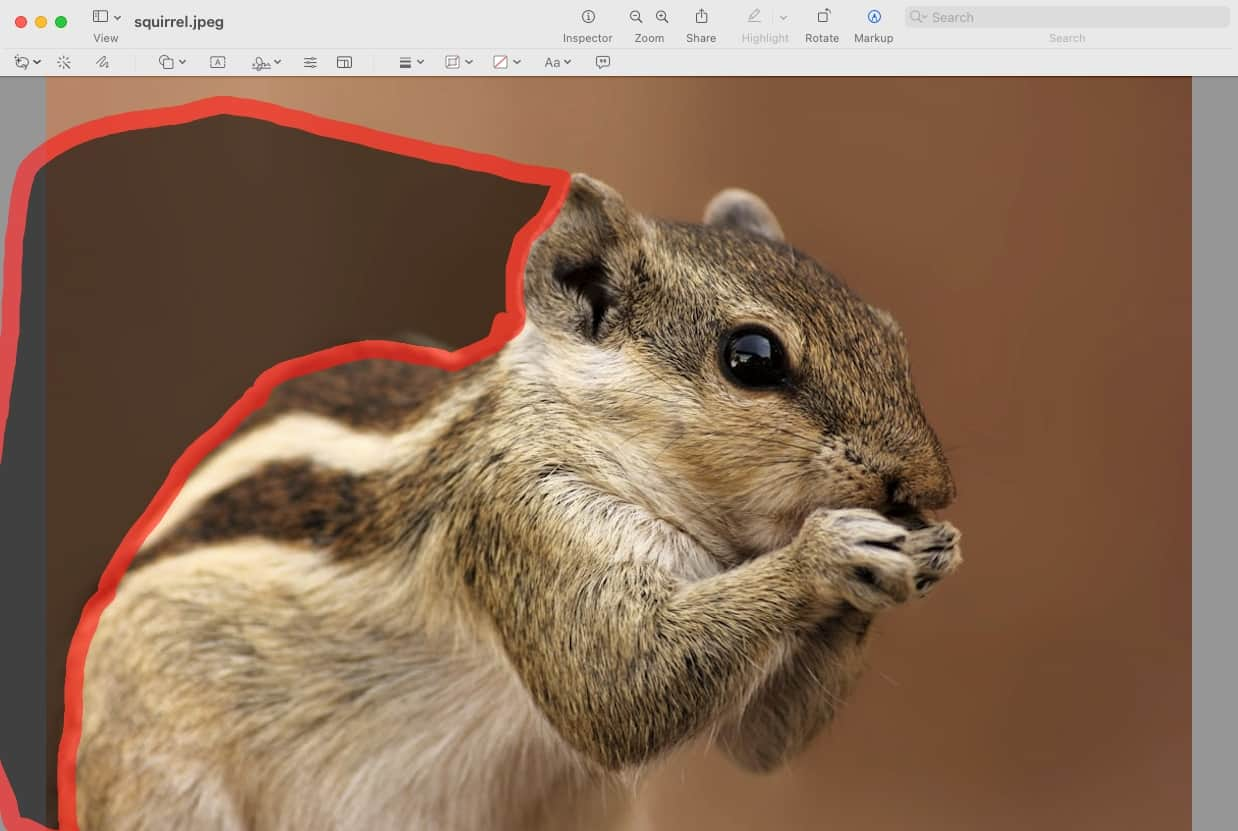
- 3 कदम. दबाएँ मिटाना बैकग्राउंड वाले हिस्से को हटाने के लिए बटन दबाएँ। फिर, बैकग्राउंड एरिया को कई बार चुनें और तब तक डिलीट करें जब तक कि पूरा बैकग्राउंड मिट न जाए। या आप सब्जेक्ट को चुनकर उस पर राइट-क्लिक कर सकते हैं, फिर उसे कॉपी करके दूसरे प्लैटफ़ॉर्म पर पेस्ट कर सकते हैं।
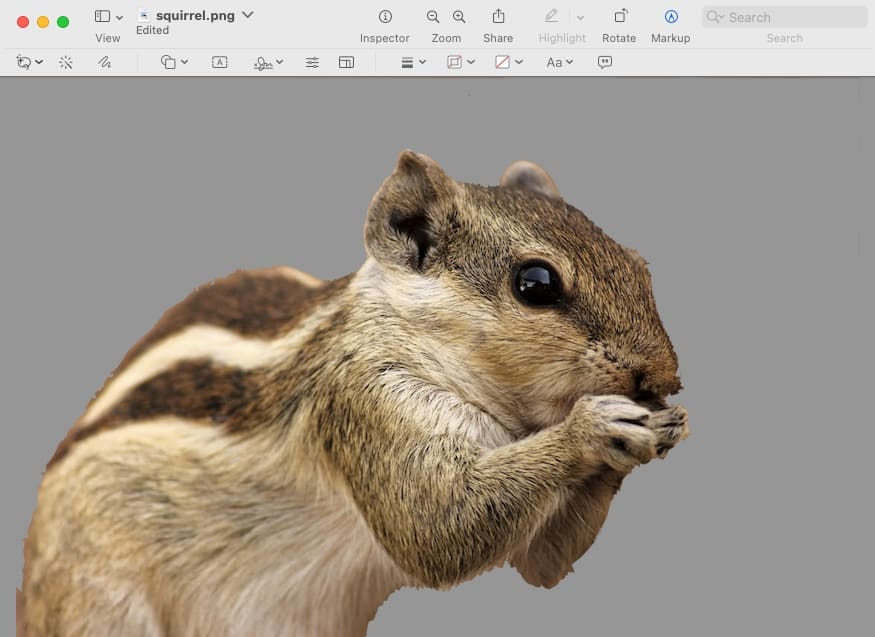
फ़ोटो ऐप पर स्वचालित रूप से छवि काटें
फ़ोटो हर मैक के साथ शामिल है। macOS Ventura (13) और बाद के संस्करणों में, तस्वीरें ऐप में एक नई सुविधा है जो कुछ ही सेकंड में छवि से पृष्ठभूमि को हटा देती है और सटीक और साफ परिणाम सुनिश्चित करती है।
फ़ोटो ऐप का उपयोग करके मैक पर चित्र से बैकग्राउंड कैसे हटाएँ? नीचे दिए गए चरणों का पालन करें:
- 1 कदम. फ़ोटो एप्लीकेशन में कोई चित्र खोलें, और चित्र पर राइट-क्लिक करें, "विषय कॉपी करें" चुनें। जैसे ही आप "विषय कॉपी करें" पर माउस घुमाएँगे, आपको चित्र में अपने विषय के चारों ओर एक सफ़ेद, गतिशील बॉर्डर दिखाई देगा।
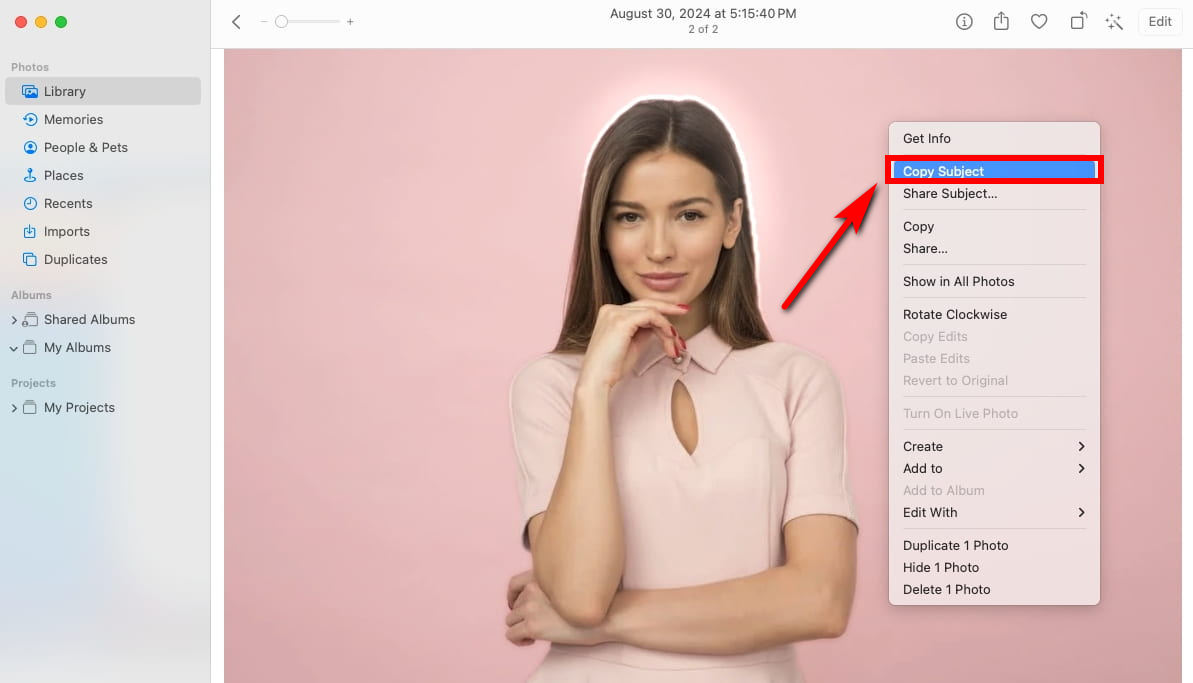
- 2 कदम. अब, आप पारदर्शी पृष्ठभूमि वाले विषय को अपनी इच्छानुसार कहीं भी चिपका सकते हैं। उदाहरण के लिए, कॉपी किए गए विषय को किसी पेज पर चिपकाएँ।

भाग 3 ऑनलाइन टूल से मैक पर छवि से पृष्ठभूमि हटाएं
मैक में शामिल बिल्ट-इन प्रोग्राम के अलावा, आप मैक पर इमेज से बैकग्राउंड को आसानी से और तेज़ी से हटाने के लिए अन्य ऑनलाइन टूल का उपयोग कर सकते हैं। ये ऑनलाइन टूल आपकी तस्वीरों को बेहतर बनाने के लिए बिल्ट-इन प्रोग्राम की तुलना में ज़्यादा फ़ंक्शन प्रदान करते हैं। यहाँ हम आपके लिए 2 बेहतरीन ऑनलाइन बैकग्राउंड रिमूवर सुझाते हैं।
पढ़ते रहिये।
निकालें
remove.bg ऑनलाइन टूल सेकंड में मैक पर छवि से पृष्ठभूमि को हटाने के लिए AI-प्रौद्योगिकी को अपनाता है। इसके अलावा, इसमें आपकी तस्वीर को कस्टमाइज़ करने के लिए विभिन्न पृष्ठभूमि छवियां शामिल हैं।
छवि की पृष्ठभूमि हटाने के बाद, यह उपकरण आपको अपनी छवि के कुछ हिस्सों को मिटाने या पुनर्स्थापित करने में भी सक्षम बनाता है, जिससे अंतिम परिणाम उत्तम प्राप्त होता है।
मैक पर remove.bg के साथ तस्वीर से बैकग्राउंड कैसे हटाएँ? आसान चरणों का पालन करें:
- 1 कदम. की वेबसाइट पर जाएं निकालें, और वह छवि अपलोड करें जिसका बैकग्राउंड आप हटाना चाहते हैं।
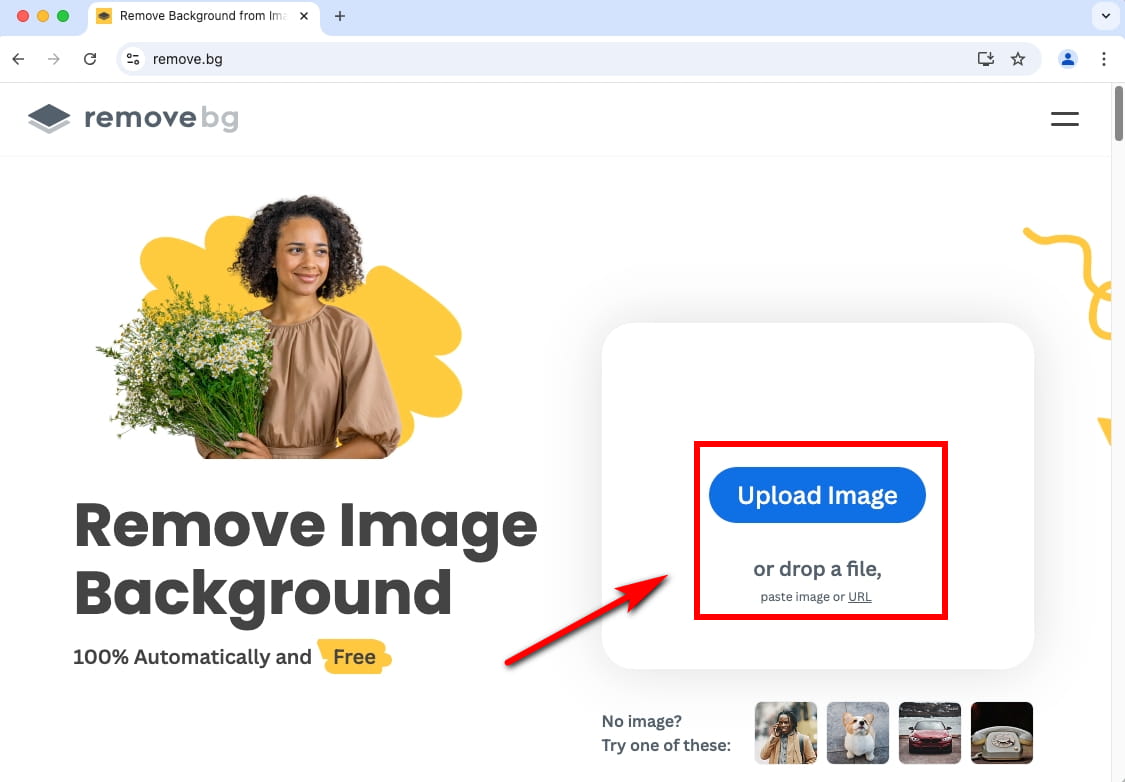
- 2 कदम. यह टूल मैक पर छवि से सेकंड में बैकग्राउंड हटा देगा। फिर, अपनी PNG छवि प्राप्त करने के लिए "डाउनलोड" बटन पर क्लिक करें।
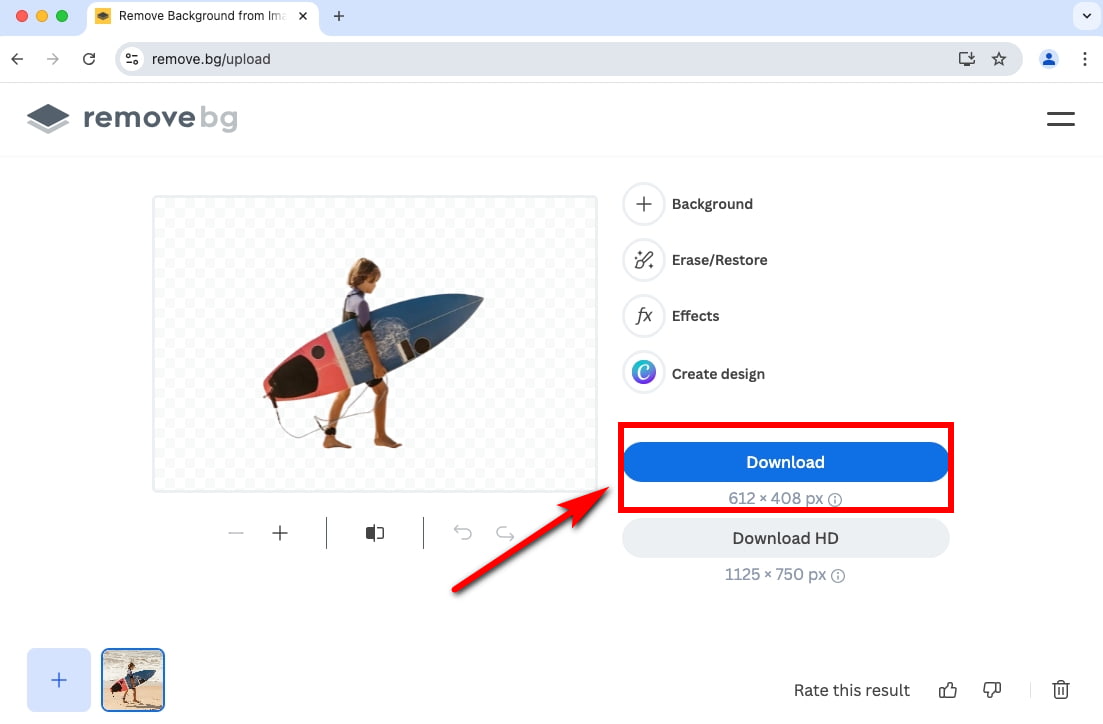
एडोब एक्सप्रेस
एडोब एक्सप्रेस बैकग्राउंड रिमूवर एक बहु-कार्यात्मक छवि संपादन ऑनलाइन टूल है। इसकी बैकग्राउंड रिमूवल सुविधा मूल गुणवत्ता को बनाए रखते हुए कुछ ही समय में मैक पर छवि से बैकग्राउंड को अलग और हटा सकती है।
एडोब एक्सप्रेस का उपयोग करके मैक पर किसी छवि को कैसे काटें? इन सरल चरणों का पालन करें:
- 1 कदम. एडोब एक्सप्रेस वेबसाइट पर जाएं और उस पर अपनी छवि अपलोड करें।
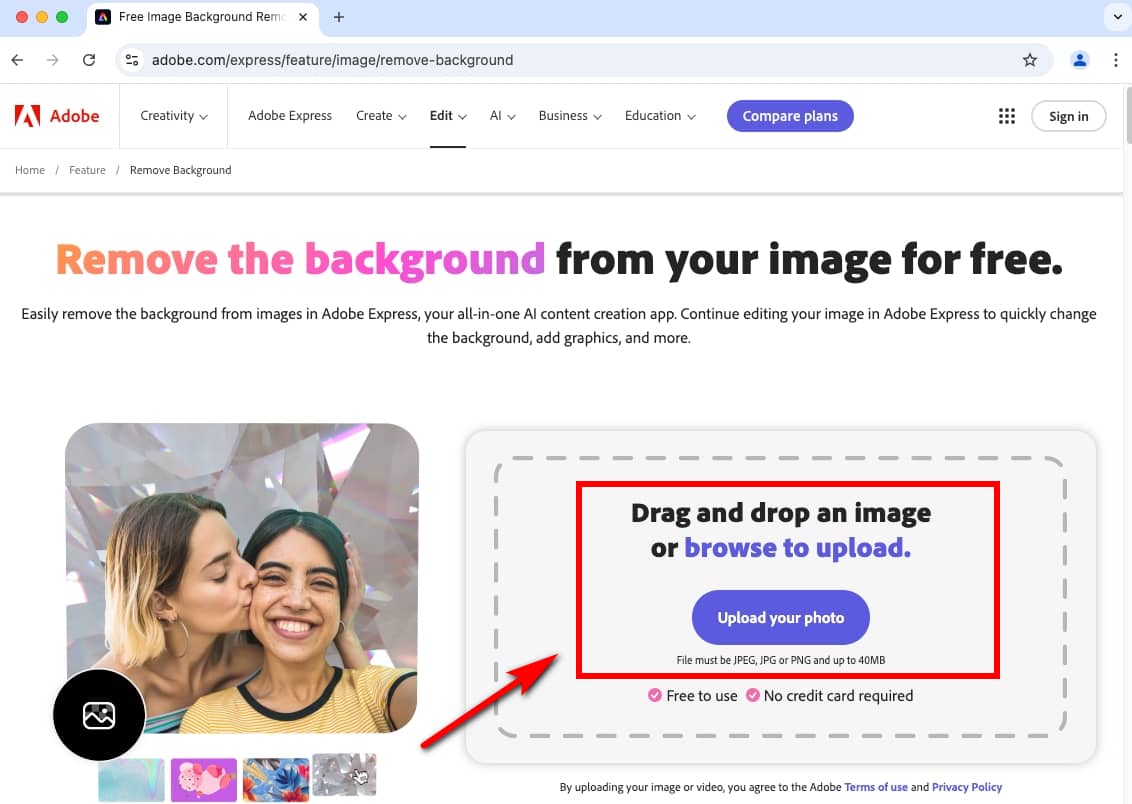
- 2 कदम. यह AI टूल मैक पर इमेज से बैकग्राउंड को तुरंत हटा देगा। फिर, आप इमेज को पारदर्शी बैकग्राउंड के साथ PNG फ़ाइल के रूप में डाउनलोड कर सकते हैं।
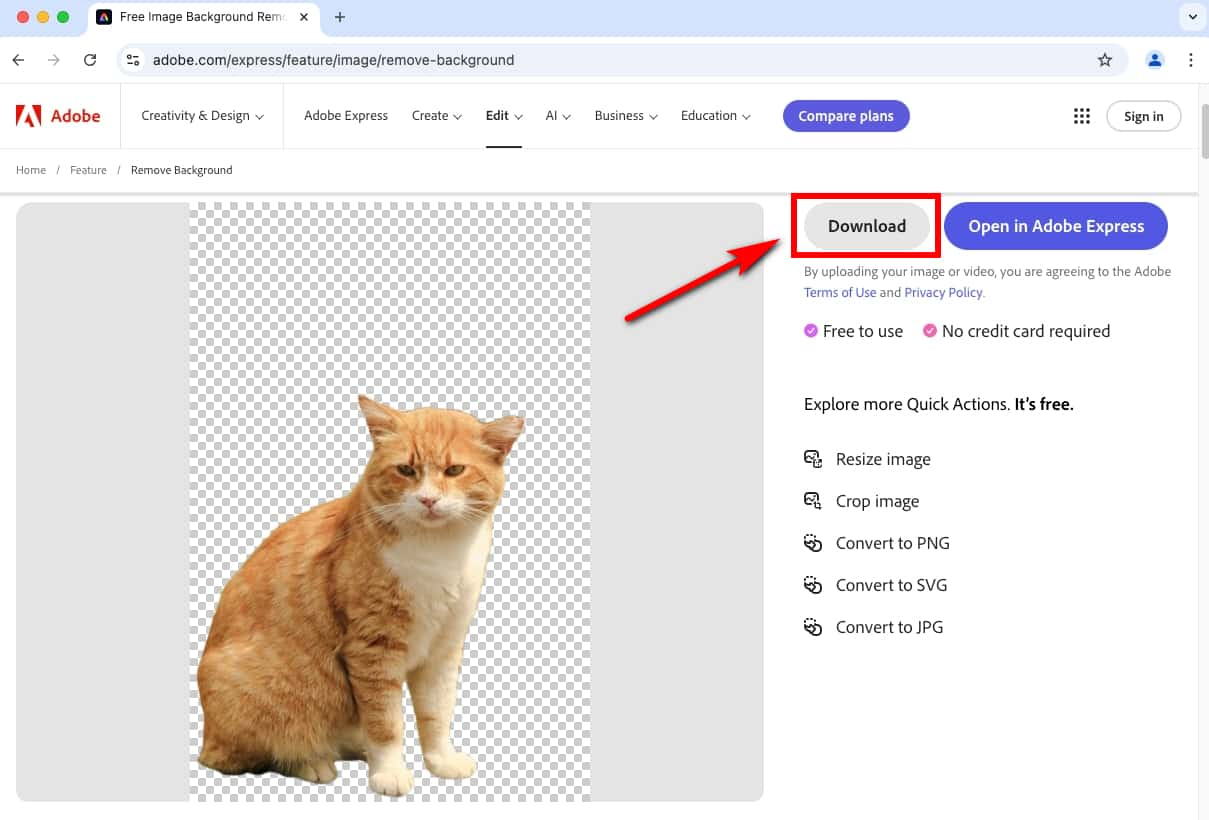
मैक के लिए सबसे अच्छा बैकग्राउंड रिमूवर कौन सा है?
अंत में, हमने यह पता लगाया है कि प्रभावी ऑनलाइन बैकग्राउंड रिमूवर और macOS बिल्ट-इन प्रोग्राम का उपयोग करके मैक पर चित्र से बैकग्राउंड कैसे हटाया जाए।
इन विधियों में, AnyEraser छवि पृष्ठभूमि हटानेवाला ऑनलाइन टूल मैक पर छवि से पृष्ठभूमि हटाने के लिए सबसे अच्छा समाधान के रूप में सामने आता है। यह टूल छवि पृष्ठभूमि को स्वचालित रूप से पारदर्शी बनाने और केवल 1 क्लिक के साथ पेशेवर परिणाम बनाने के लिए डिज़ाइन किया गया है। इसके अलावा, इसका उपयोग करना सरल है और इसमें आपकी छवियों को चमकाने के लिए बहुमुखी सुविधाएँ हैं।
आज ही इसे आज़माएं और AnyEraser के साथ अपनी तस्वीर को बेहतर बनाएं!
सामान्य प्रश्न
1. मैक पर चित्र से पृष्ठभूमि निःशुल्क कैसे हटाएं?
आइये मैं आपको बताता हूँ कि मैक पर इमेज को PNG के रूप में कैसे सेव करें:
1. अपना चित्र यहां अपलोड करें AnyEraser छवि पृष्ठभूमि हटानेवालायह ऑनलाइन टूल 1 क्लिक में और मुफ्त में मैक पर छवि से पृष्ठभूमि को स्वचालित रूप से हटा देगा।
2. छवि को बिना पृष्ठभूमि के PNG प्रारूप में डाउनलोड करें।
2. मैं मैकबुक पर किसी चित्र की पृष्ठभूमि को पारदर्शी कैसे बनाऊं?
1. फाइंडर खोलें और उस चित्र का चयन करें जिसकी पृष्ठभूमि आप हटाना चाहते हैं।
2. चित्र पर राइट-क्लिक करें, त्वरित क्रियाएँ चुनें, और फिर पृष्ठभूमि हटाएँ चुनें।
3. फाइंडर आपकी तस्वीर की पृष्ठभूमि को पारदर्शी बना देगा। फिर, PNG फ़ाइल मूल छवि के समान स्थान पर सहेजी जाएगी।
3. iPhone पर छवि पृष्ठभूमि कैसे हटाएँ?
1. अपने iPhone पर फ़ोटो ऐप खोलें और एक छवि चुनें।
2. जिस विषय को आप निकालना चाहते हैं, उस पर टैप करके रखें। फिर, विषय के चारों ओर एक सफ़ेद आउटलाइन दिखाई देगी।
3. अपनी उंगली छोड़ें, और फ़ोटो ऐप स्वचालित रूप से आपकी तस्वीर की पृष्ठभूमि हटा देगा।
4. शेयर करें पर टैप करें, फिर पारदर्शी पृष्ठभूमि वाली छवि को अपने फ़ोटो ऐप में सहेजने के लिए छवि सहेजें पर टैप करें।



